本文主要是介绍imperva的系统升级(安装包升级)12.0.0.40至13.5.20(其他版本类似),希望对大家解决编程问题提供一定的参考价值,需要的开发者们随着小编来一起学习吧!
首先升级前要把所有的配置文件备份一遍(强调这点很重要)备份步骤详见之前的文章配置导入导出。
升级SecureSphere管理服务器(MX)gateway同理
开始之前的注意事项:
- 如果您使用的是v12.0之前的版本,请至少升级到v12.0版本。然后运行升级到版本13.5
- 如果升级失败,请不要重新启动SecureSphere。立即联系imperva官方
- 如果您的主机名是localhost,则在升级过程中将要求您为计算机提供另一个名称。如果不提供其他名称,主机名将更改为ecureSphere
- 管理服务器和SOM都需要8GB RAM和4个CPU。
-
管理平台上面如果有注册的网关的话一定要将网关删掉否则后面的检查会失败(一定要在管理平台的web界面上将网关删掉,但是不要将网关组删掉,回头再注册网关的时候移动一下组即可,否则会有很多配置要手动改。)这点尤其重要官方的文档上没提到但是这个雷我已经踩过了导致检查环境没有通过,改过后才顺利进行。
强制性升级前检查清单如下
| 检查项 | 行动 | 描述 |
|---|---|---|
| 1 | 为您正在运行的SecureSphere版本安装最新的补丁程序。 | 在升级之前,请验证SecureSphere是否具有最新的修补程序。 |
| 2 | 确认您的维护许可证尚未过期。 | 如果您的维护许可证已过期,请与您的Imperva销售代表联系。 |
| 3 | 更新到最新的ADC内容。 | 验证SecureSphere具有最新的ADC内容。 |
| 4 | 备份您的SecureSphere配置。 | 备份SecureSphere,以便可以根据需要进行还原。 如果备份基于VMware的SecureSphere,请在升级前拍摄快照。 |
| 5 | 备份审核文件。 |
|
| 6 | 如果您在延迟激活模式(激活设置)下工作,请应用设置并禁用。 |
|
| 7 | 通知Imperva支持。 | 在升级系统之前,通过在客户支持门户中打开“升级验证”案例来通知Imperva支持团队。 |
| 8 | 下载最新的SecureSphere升级软件包。 | 建议保存到/ var / tmp |
| 9 | 卸载任何SAN设备。 | 如果使用SAN设备,则需要将其卸载,配置和拔出。 |
| 10 | 确保您知道SecureSphere GUI管理员密码(对于用户“ admin”)。 | 在升级过程的后期,您将需要登录到SecureSphere GUI。 |
| 11 | 卸下或拔下所有可移动媒体,例如USB驱动器等。 | 此步骤可确保设备不会尝试从可移动媒体引导。 |
| 12 | 如果您使用的是MX-HA,请按照说明卸载MX-HA。 | 升级不应在MX-HA环境中进行。继续升级之前,请先卸载MX-HA。 |
| 13 | 查看升级前的限制。 | 许多功能的某些方面无法升级。回顾这些限制很重要,这样您就知道升级完成后会发生什么。 |
| 14 | 在SecureSphere设备上,验证/ var分区是否具有至少60GB的可用空间。 | 此分区用于备份系统配置转储文件,报告等。 |
步骤一:首先要将12版本的系统打上官方最新的pach(补丁包)12里面是90的pach 需要去官方下载建议翻墙下否则网速特别慢
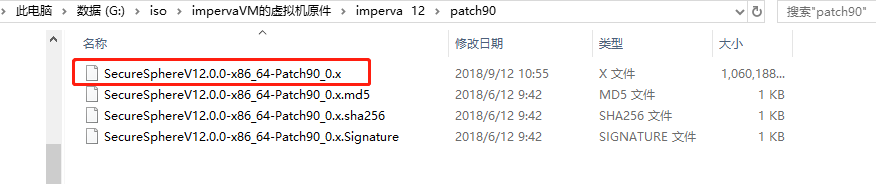
将该文件上传至要升级的服务器的/var/tmp目录下。
然后 chmod +x 补丁包名 给他一个执行权限。然后 ./补丁包名运行它这样等它打完补丁包后重启一下服务器这样就升级到了12版本的最高补丁。
步骤二:打完补丁后 下载13.5.20的升级文件 去官网ftp下载

下载后将该rpm包上传至/var/tmp/目录下
然后rpm -ivh upgrade-13.5.0.20_xxxxx.rpm 包将安装一下安装后会出现下面界面

然后切换到 cd /var/Securesphere/upgrades/upgrade-13.5.0.20.19511/bin 目录下
然后 ./install 运行该文件。
显示欢迎页面,如下所示:

按任意键继续。显示最终用户许可和服务协议。阅读许可协议,然后按空格键在其中滚动。完成后,输入Accept,然后按Enter。
运行预安装测试。这些测试运行大约30分钟。他们为升级准备SecureSphere。运行时,升级日志将显示在屏幕上。

警告:除非指示,否则请勿重新启动机器或按任何键
完成后,系统将告知您“系统正在关闭,正在重新启动,”计算机同时显示一条消息,指出网络连接已丢失。这是因为服务器正在重新引导

服务器重新启动后,安装将继续。但是,要查看安装进度,可以通过VNC连接。(此处时间很长很长我大概等了两个小时才完事可特么慢了)反正你等就行了。到这步之后他最后会重启一下基本上就算完事了。
操作系统安装完成且VNC关闭后,或大约20分钟后,请通过SSH重新连接。如果登录名没有显示您的本地主机名或欢迎信息,请在两分钟后重试。
返回SSH后,键入以下命令以查看升级状态:
tail -F /root/upgrade.log


这个时间也挺长的等就行
如果收到表明升级失败的消息,请不要继续升级,并联系Imperva支持以获取进一步的说明。
如果安装成功完成,SecureSphere将启动并开始使用新版本。
总结:这个过程官方说是100多分钟但是整个过程我差不多搞了4个多小时。。。。。。升级不难但是大多数时间都在等。。。这就是我将12.0.0.40的配置升级至13.5.0.20的过程。由于是银行客户所以当时有些截图没及时拍下来但是这些也已经足够了。希望这些经验给你帮助。。。
这篇关于imperva的系统升级(安装包升级)12.0.0.40至13.5.20(其他版本类似)的文章就介绍到这儿,希望我们推荐的文章对编程师们有所帮助!







